MP4-filformatet er en del av MPEG-4-standarden. Og det er et ofte brukt og populært videoformat, som støttes på både Windows- og Mac-baserte datamaskiner, så vel som de fleste enheter, som smarttelefoner, nettbrett, HD-TVer, videospillkonsoller og mer.
Vet du ikke hvordan du konverterer videoer til MP4-format? I denne veiledningen er det noen enkle måter du kan prøve konverter video til MP4 På datamaskinen din.
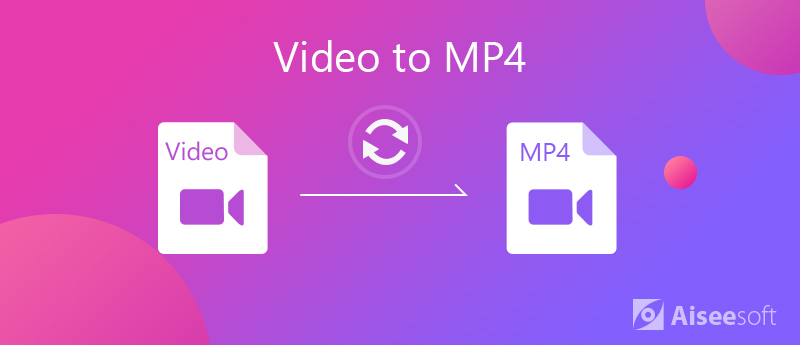
Video Converter Ultimate er et brukervennlig MP4-konverteringsprogram som hjelper deg med å konvertere videofiler til mer enn 300 videoformater inkludert MP4, AVI, Web, FLV, MKV og mer med 30X raskere hastighet, uten å miste kvaliteten. Den kan konvertere videoer til lydfiler, og den lar deg også konvertere video til formater som enkelt kan redigeres av forskjellige videoredigerere. Du kan konvertere videoer av nesten hvilket som helst format til hvilket som helst annet format du kan tenke på.

Nedlastinger
100 % sikker. Ingen annonser.
100 % sikker. Ingen annonser.
Trinn 1 Start denne videoen til MP4 Converter på datamaskinen din. Etter at du har åpnet programmet, kan du se hovedgrensesnittet som nedenfor. Klikk Legg til filer -knappen på topplisten for å laste inn målvideoen du vil konvertere.

Trinn 2 Klikk på formatikonet på høyre side av videofilen. Og velg MP4 som utdataformat.
Trinn 3 Til slutt klikker du på Konverter alle for å konvertere videofilene til MP4-format. Etter noen sekunder får du den konverterte MP4-filen.

Som en åpen kildemediaspiller, støtter VLC nesten alle videoformater. Videre har den også omfattende nyttige funksjoner, for eksempel konvertere videoer til MP4. Følg trinnene nedenfor for å endre videofilene til MP4.
Trinn 1 Kjør VLC og klikk Media > Konverter / lagre. Hvis du ikke har det, kan du laste det ned fra det offisielle nettstedet gratis.
Trinn 2 I dialogboksen med åpent media klikker du på Legg til -knappen for å legge til videofiler du vil konvertere til MP4-format. Trykk deretter på pil-ikonet ved siden av konverter / lagre-knappen og velg Konverter.
Trinn 3 Velg MP4 fra rullegardinlisten ved siden av Profil. Klikk deretter på Søk for å stille inn destinasjonsmappe og filnavn.
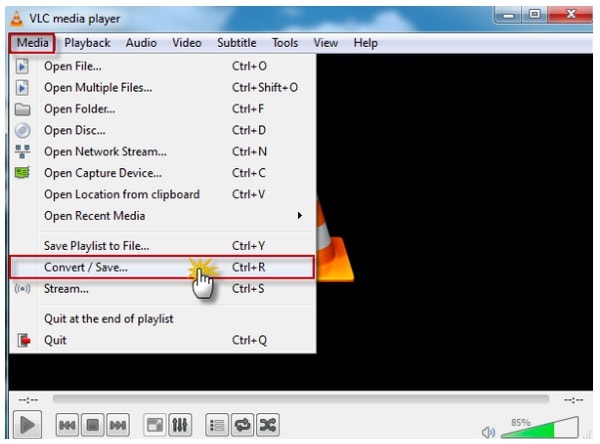
Handbrake er en gratis videokonverterer som enkelt og raskt lar deg konvertere et antall videoer til formater du ønsker. Selv om utdataformatene bare er MKV og MP4, kan du konvertere alle videofiler til MP4 med håndbremsen.
Trinn 1 Det aller første trinnet er å laste ned og installere HandBrake for Mac eller Windows og deretter starte det.
Deretter vises du med grensesnittet der du finner kilde knappen øverst. Klikk på den og velg Videofil alternativet for å legge til videofilen fra datamaskinen din.
Trinn 2 Slå den Søk -knappen for å velge en mappe for å lagre resultatene, og angi filnavnet. Sørg for å velge MP4-fil fra rullegardinlisten Container.
Trinn 3 Så gå til Forhåndsinnstillinger seksjonen på høyre side og velg ønsket oppløsning og mer. Hvis du vil endre de egendefinerte alternativene, går du til Video-fanen og du får Video Codec, Bitrate, Quality og mer.
Trinn 4 Klikk på forhåndsvisningsmenyen på toppbåndet og trykk på Spill for å se videofilene før konvertering. Hvis du er fornøyd, klikker du på Start knappen for å starte prosessen.
Merk: Håndbrems lar deg legge til flere videofiler i konverteringskøen, men du må importere og stille inn for hver video manuelt.
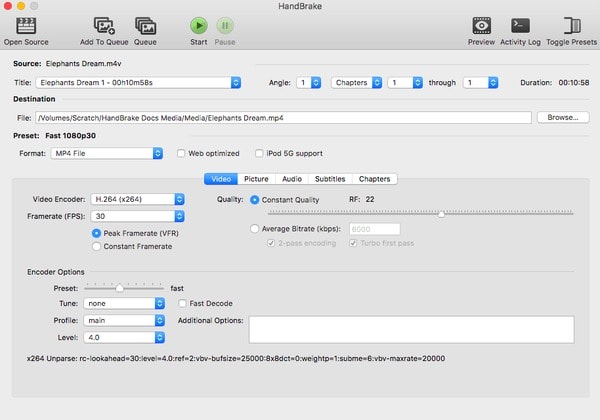
Her kan du like: Veiledning for konvertering av MTS til iPad 5/4 / Pro / Air / Mini 1 / Mini 2 / Mini 3 / Mini 4
For å konvertere en videofil til MP4 online gratis, kan du prøve Aiseesoft Gratis Online Video Converter, som har muligheten til å konvertere videofilene til MP4 med høy kvalitet på datamaskinen din, inkludert både Mac og Windows. Du kan også bruke denne elektroniske omformeren til slå HD-videoer til SD eller trekke ut lyd, for eksempel MP3 / AAC / AC3 / WMA / WAV fra videofilene. Enda viktigere er at denne online MP4-omformeren er helt gratis og 100% sikker å bruke. Følg trinnene nedenfor for å endre videofiler til MP4.
Trinn 1Åpen https://www.aiseesoft.com/free-online-video-converter/ i nettleseren din. Klikk på Legg til filer for å konvertere, og så må du laste ned og installere Aiseesoft Launcher på datamaskinen din.

Trinn 2Klikk på Legg til fil for å legge til videofiler fra datamaskinen. Og velg deretter MP4 som målformat.
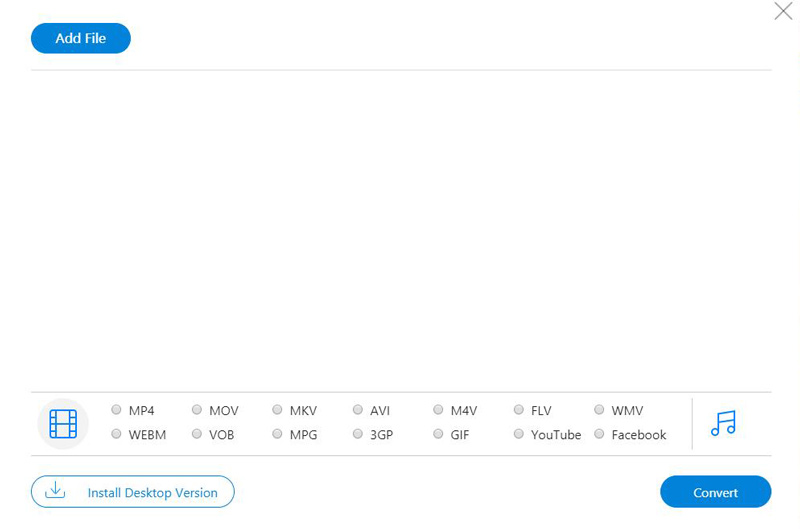
Trinn 3Klikk på Konverter-knappen for å begynne å gjøre videoer til MP4 gratis online.
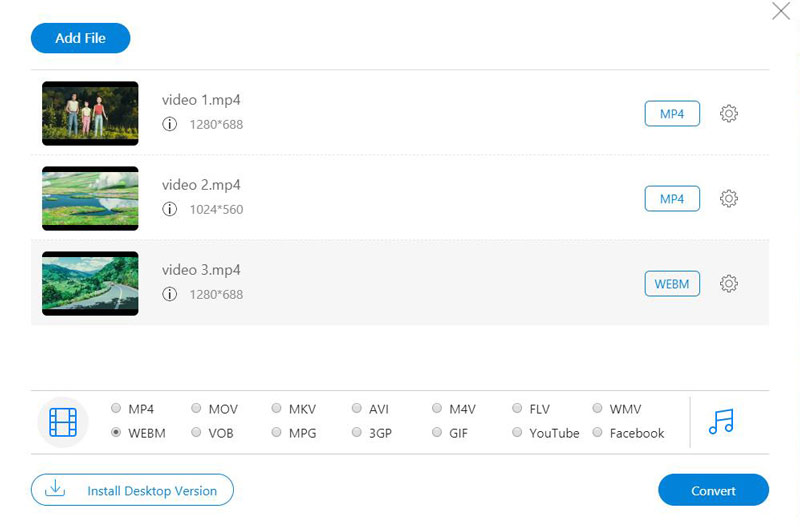
Alle de ovennevnte måtene kan fullføre konverteringen fra hvilken som helst videofil til MP4 med letthet. Velg en og begynn å konvertere videofilene.

Video Converter Ultimate er utmerket videokonverterer, editor og forsterker for å konvertere, forbedre og redigere videoer og musikk i 1000 formater og mer.
100 % sikker. Ingen annonser.
100 % sikker. Ingen annonser.